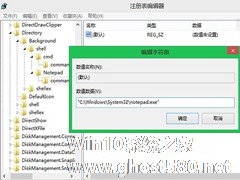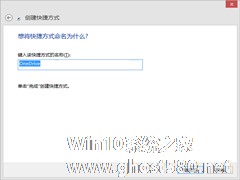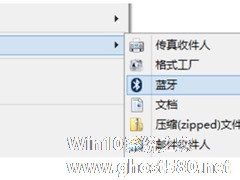-
Win8.1怎么把常用程序快捷方式添加到右键菜单中
- 时间:2024-11-22 13:02:14
大家好,今天Win10系统之家小编给大家分享「Win8.1怎么把常用程序快捷方式添加到右键菜单中」的知识,如果能碰巧解决你现在面临的问题,记得收藏本站或分享给你的好友们哟~,现在开始吧!
一般来说想要方便地打开Win8.1的程序,可以把程序快捷方式放到桌面或者是任务栏中。其实右键菜单也是一个方便打开程序的位置,本文就来教大家Win8.1系统怎么把常用程序添加到右键菜单中。
1、在Win8.1桌面,按WIN+R组合键,然后在打开中输入:regedit 然后确定;

2、打开注册表之后,我们依次展开以下选项:HKEY_CLASSES_ROOT\Directory\Background\shell ;
3、在shell旗下新建“项”,例如记事本“NotePad”、“QQ”、截图工具“SnippingTool”,Win8/Win8.1专属滑动关机“SlideToShutDown”等项目。

4、随后在以上项目中继续新建子“项”:command,双击该键值,手动输入QQ、截图、记事本等应用程序的系统路径,当然我们也可以快速的点击要加入的程序右键“复制为路径”来获取该程序地址,如:
记事本(notepad)//“C:\Windows\System32\notepad.exe”
截图工具(SnippingTool)//“C:\Windows\System32\SnippingTool.exe”
滑动关机(SlideToShutDown)//“C:\Windows\System32\SlideToShutDown.exe”


5、注册表中全部操作完毕之后,我们再点击右键看看,是不是在win8.1系统的右键菜单中多了一些刚才添加的选项呢?

PS:至于删除方法也很简单,我们只要删除之前创建的“项”就可以了,而上面的方法也可以让大家开动脑筋放置不同的程序在里面哦,这可是私人定制的哈。
以上就是Win8.1怎么把常用程序添加到右键菜单中的介绍了,把程序快捷方式添加到右键菜单中,不管在什么位置,都可以方便地打开程序了。
以上就是关于「Win8.1怎么把常用程序快捷方式添加到右键菜单中」的全部内容,本文讲解到这里啦,希望对大家有所帮助。如果你还想了解更多这方面的信息,记得收藏关注本站~
【Win10系统之家②文章,转载请注明出处!】
相关文章
-
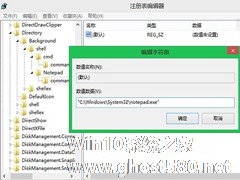
一般来说想要方便地打开Win8.1的程序,可以把程序快捷方式放到桌面或者是任务栏中。其实右键菜单也是一个方便打开程序的位置,本文就来教大家Win8.1系统怎么把常用程序添加到右键菜单中。
1、在Win8.1桌面,按WIN+R组合键,然后在打开中输入:regedit然后确定;
2、打开注册表之后,我们依次展开以下选项:HKEY_CLASSES_ROOT\Dire... -
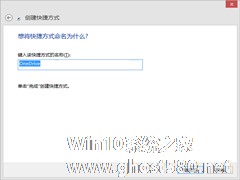
在Win8.1系统中OneDrive可以作为云盘来使用,那么就要用OneDrive进行上传下载的操作。如果能够用右键菜单直接用OneDrive上传文件就会方便很多。本文就来教大家Win8.1系统怎么把“发送到OneDrive”添加到右键。
具体方法
Win+R快捷键调出“运行”对话框,输入“shell:sendto”。如图:
确定,就会打开send... -
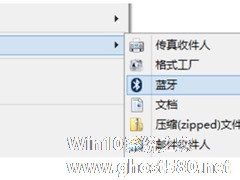
Win8.1开启蓝牙并且连接蓝牙设备以后,会自动在桌面右键菜单的“发送到”中添加蓝牙的选择,这样就可以方便用户利用蓝牙传输文件。不过有些用户没有发送到选项,那么应该如何把蓝牙添加到Win8右键菜单“发送到”选项中呢?
具体方法步骤:
1、打开C:\Windows\System32,搜索fsquirt.exe,这时会得到多个搜索结果,选择路径是C:\Window... -

SkyDrive,微软推出的一项云存储服务,被内置在Win8.1系统下,得到广泛的运用,有用户有这样一个想法:将SkyDrive文件夹添加到用户资料库,这样可以一并查看SkyDrive文件与用户的其他文件和图片了,具体的操作方法来看一下。
Win8.1中如何把SkyDrive文件夹添加到用户资料库:
1、将桌面定向到Skydrive,将“未完成的工作”放在电脑...